[我的.NET CORE]第一篇,安装CentOS 7.2
不是心血来潮,为了技术栈,今天上午下载了centos7.2和vmware12pro,结果运行虚拟机时候,直接报错:
在启用了 Credential Guard 或 Device Guard 的 Windows 10 主机上运行 Workstation 失败(2148465)
唉,百度了一下,大概理解为 vmware与微软的 Hyper-V不兼容,那么,作为一个.net程序员,怎么办呢?
只能放弃vmware啦,安装Oracle VM VirtualBox。。。。
Oracle VM VirtualBox与 Hyper-V依然不兼容,尝试卸载 Hyper-V失败,最终决定使用 Hyper-V建立虚拟机。
安装过程不多说了,使用 Hyper-V注意配置交换机,我选择直连方式,现在简单说下centos的改变:
取消了ifconfig,改用 ip addr来查看网络地址,core版本没有vim只有基础的vi编辑器。
vi /etc/sysconfig/network-scripts/ifcfg-eth0
如果使用静态IP需要配置以下内容:
- BOOTPROTO="static" #dhcp改为static
- ONBOOT="yes" #开机启用本配置
- IPADDR=192.168.7.106 #静态IP
- GATEWAY=192.168.7.1 #默认网关
- NETMASK=255.255.255.0 #子网掩码
- DNS1=192.168.7.1 #DNS 配置
完整的文件如下:
HWADDR="00:15:5D:07:F1:02"
TYPE="Ethernet"
BOOTPROTO="static" #dhcp改为static
DEFROUTE="yes"
PEERDNS="yes"
PEERROUTES="yes"
IPV4_FAILURE_FATAL="no"
IPV6INIT="yes"
IPV6_AUTOCONF="yes"
IPV6_DEFROUTE="yes"
IPV6_PEERDNS="yes"
IPV6_PEERROUTES="yes"
IPV6_FAILURE_FATAL="no"
NAME="eth0"
UUID="bb3a302d-dc46-461a-881e-d46cafd0eb71"
ONBOOT="yes" #开机启用本配置
IPADDR=192.168.7.106 #静态IP
GATEWAY=192.168.7.1 #默认网关
NETMASK=255.255.255.0 #子网掩码
DNS1=192.168.7.1 #DNS 配置
现在普及一下.net core:
1. 前言
.NET发行至今已经过了十四个年头。随着版本的不断迭代更新,.NET在Windows平台上的表现也是越来越好,可以说Windows平台上所有的应用类型.NET几乎都能完成。
只是成也Windows,败也Windows,这十四年来,除了部分“民间”版本,.NET一直没能在官方支持下摆脱Windows平台的局限,“开源”和“跨平台”这两个词语也是所有.NET开发者心中的痛楚。最终,.NET Core出现了,它让开发者们在官方和社区的支持走出了Windows,可以在macOS,Linux主流distributions上编写调试并部署.NET程序。
2. .NET Core 简介
2.1 .NET Core是什么
.NET Core是一个开源通用的开发框架,支持跨平台,即支持在Window,macOS,Linux等系统上的开发和部署,并且可以在硬件设备,云服务,和嵌入式/物联网方案中进行使用。.NET Core的源码放在GitHub上,由微软官方和社区共同支持。
它和传统的.NET Framework,属于“子集—超集”的关系,或者你也可以简单地认为它就是.NET Framework的跨平台版本(基于BCL的层面上看)。这是因为在当前版本中(1.0),.NET Core中的大部分核心代码都是从.NET Framework中继承重写的,包括Runtime和Libraries(如GC, JIT, 部分类型)。
吐槽:只能感谢微软《CLR via C#》不用白看呀,我之前看了得有小半年才看完
现在的.NET Core 1.0版本是一个很小的核心,APIs和工具也并不完整,但是随着.Net Core的不断完善,补充的Apis和创新也会一起整合到.NET Framework中。也就是说,.NET Core微软会同时更新.NET Framework和.NET Core,他们就像俩兄弟,共同努力致富(致谁的富?当然是.NET开发者们),实现所谓的天下大同,也就是.NET 标准2.0
这里不得不提到一个叫做.NET Standard Library概念。作为.NET平台APIs开发官方支持标准,它要求所有的.NET框架APIs都遵循向下兼容。比如说.NET Framwork 4.6支持.NET Standard Library 1.3,.NET Framwork 4.6.2框架支持.NET Standard Library 1.5,而.NET Core 1.0框架支持1.6标准。
最终展望如下:
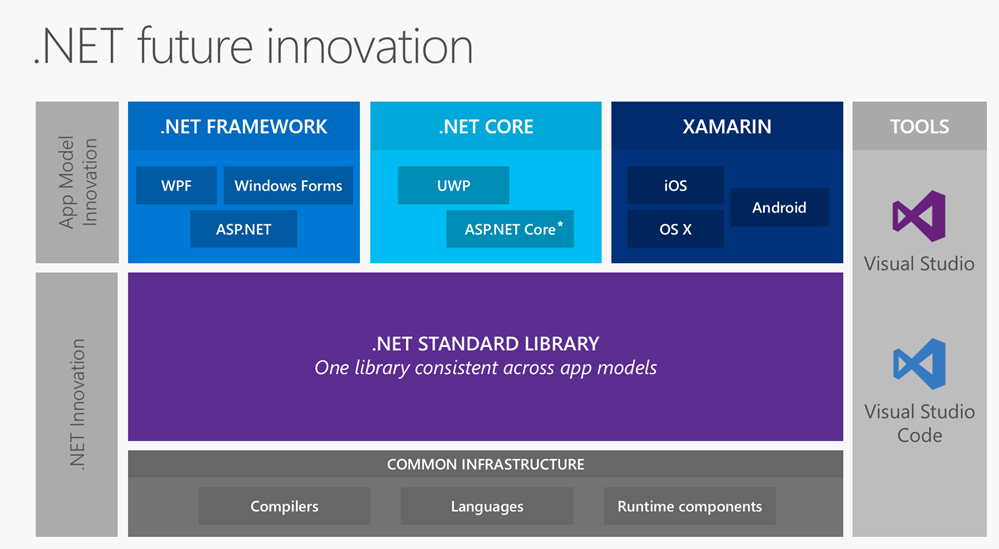
2.2 .NET Core的组成
-
.NET Runtime
即CoreCLR。如之前所说,CoreCLR与.NET Framework的CLR并没有什么区别,进程管理,GC,JIT(RyuJIT 编译器)这些部分也都是一样的,只是针对服务器系统做了相应优化。现在CLR和CoreCLR也在进行同步更新,只是可以肯定的是,CoreCLR才是.NET的未来,CLR将作为兼容手段而存在 -
Framework Libraries,
即CoreFX。包括集合类,文件系统处理类,XML处理类,异步Task类等 -
SDK Tools 和 Language Compilers (SDK工具和编译器)
即CLI工具和Roslyn编译器。可以通过.NET Core SDK(.NET Core开发工具包)获取。 -
dotnet’app host
用来选取并执行对应运行时,提供组件载入原则和启动.NET Core应用程序。SDK也是通过相同程序启动。Tips:是不是想起了MSCorEE.dll这个垫片,它同样承载着Windows平台上为.NET应用程序选择CLR版本的工作
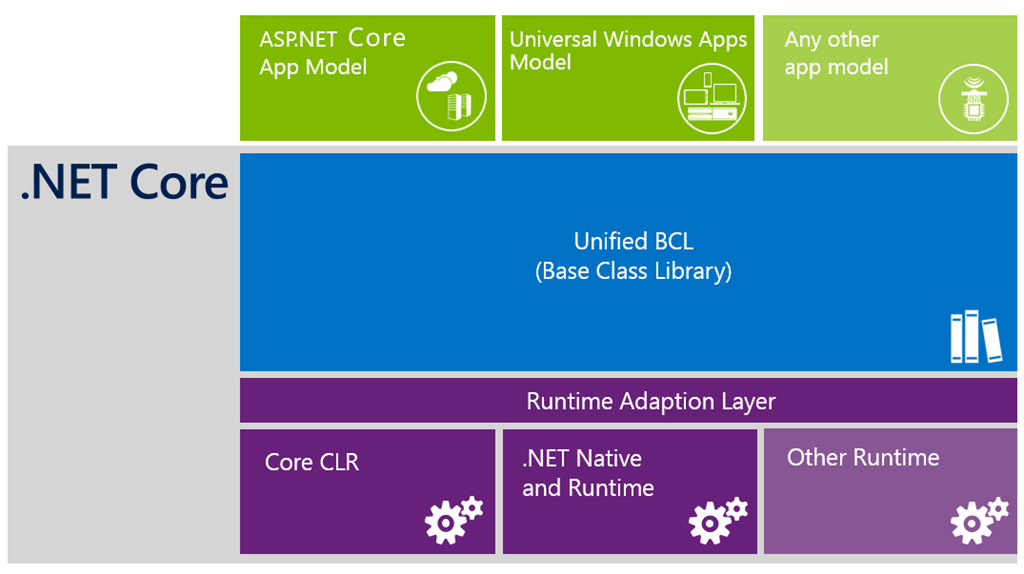
2.3 .NET Core的特性
-
跨平台
可以在Windows,macOS,Linux上运行 -
灵活的部署机制
1.Portable applications(便携式应用)
这种部署机制和传统的.NET Framework相似,只要目标平台上存在.NET Core Runtime即可。
2.Self-contained application(自宿主应用)
顾名思义,这种部署机制将应用和运行时共同打包,即便目标平台上没有安装.NET Core Runtime也能正常使用
第二种方式和.NET Native也是不一样的,仍然使用CoreCLR,而.NET Native使用CoreRT作为运行时,详细信息请见dotnet/corert
- 命令行工具
.NET程序所有的运行脚本都可以用命令行工具执行(cmd,bash)这里有几个常见的donnet命令
| 指令 | 帮助 |
|---|---|
| dotnet new | 产生新的基本 .NET 项目内容 (包含 project.json、Program.cs 以及 NuGet.config |
| dotnet restore | 还原所参考的 NuGet 包 |
| dotnet build | 建造 .NET 项目 |
| dotnet publish | 产生可发行的 .NET 项目 (包含所属的 Runtime) |
| dotnet run | 编译与立即运行 .NET 项目 (较适用于 exe 型项目) |
| dotnet repl | 引导交互式的对话 |
| dotnet pack | 将项目的产出封装成 NuGet 包 |
-
兼容性
通过.NET Standard Library与.NET Framework,Xamarin,Mono兼容 -
开源
.NET Core从属于.NET基金会,由微软进行官方支持。使用MIT和Apache 2开源协议,文档协议遵循CC-BY
2.4 开发语言
.NET Core 1.0版本中支持的编程语言仅有C#(F#和VB暂未实现),这里还要提到一个开源的语言编译器Roslyn,它负责将代码编译成我们熟悉的IL语言,然后再借由AOT或JIT编译器编译成机器熟悉的机器语言。
3. Get Started
以下内容演示在Windows10和CentOS 7.2下的命令行生成和发布demo
3.1 Win 10
3.1.1 安装.NET Core SDK和.NET Core Runtime
.NET Core SDK = 使用.NET Core开发应用.NET Core Runtime 和 SDK+CLI 工具
3.1.2 简单的运行结果
打开cmd,依次输入mkdir .project(创建目录),cd .\.project(进入目录),dotnet new(新建初始项目),dotnet restore(还原依赖),dotnet run(运行)即可运行第一个Hello World程序

3.2 CentOS 7.2(本地Hyper-V)
3.2.1 安装和运行
详情请见:.NET Core in CentOS,大致命令如下
sudo yum install libunwind libicu #安装libunwind,libicu包
curl -sSL -o dotnet.tar.gz https://go.microsoft.com/fwlink/?LinkID=809131 #下载dotnet-dev-centos-x64.1.0.0-preview2-003121.tar文件,有时会因为网络问题下载较慢,耐心等待即可,当然也可以手动下载后放到目录下。
sudo mkdir -p /opt/dotnet && sudo tar zxf dotnet.tar.gz -C /opt/dotnet #创建目录并解压已下载文件
sudo ln -s /opt/dotnet/dotnet /usr/local/bin #将目录链接到$PATH下,否则dotnet命令无法识别
mkdir hwapp
cd hwapp
dotnet new #创建默认.NET Core应用
dotnet restore #还原依赖包
dotnet run #运行,结果将显示Hello World!
第六行命令后可使用dotnet --info查看是否链接成功,显示如下
.NET Command Line Tools (1.0.0-preview2-003121)
Product Information:
Version: 1.0.0-preview2-003121
Commit SHA-1 hash: 1e9d529bc5
Runtime Environment:
OS Name: centos
OS Version: 7
OS Platform: Linux
RID: centos.7-x64
以上步骤在.NET Core官方网站都可以找到,可以看到应用在经过简单的dotnet new, dotnet restore, dotnet run命令后就跑起来了,但是这其实是类似于开发环境中的调试运行,而且win上new的应用此时也不能直接跨平台到Linux下运行,所以我们又得提到dotnet publish命令了
3.2.2 Self-contained applications 发布
(1) 修改project.json文件
我们现在win10下按照步骤new一个新的HW控制台应用self,按照官方文档要求,我们需要用以下内容替换原来project.json文件(删除"type": "platform",并增加runtimes节点)
{
"version": "1.0.0-*",
"buildOptions": {
"debugType": "portable",
"emitEntryPoint": true
},
"dependencies": {},
"frameworks": {
"netcoreapp1.0": {
"dependencies": {
"Microsoft.NETCore.App": {
"version": "1.0.0"
}
},
"imports": "dnxcore50"
}
},
"runtimes":{
"win10-x64":{}, #win10平台
"centos.7-x64":{} #centos7.2平台
}
}
(2) 执行restore和publish操作
之后执行dotnet restore指令,针对平台进行还原操作。该步操作耗时较久,虽然只是两个平台,第一次也花了较长时间。紧接着进行进行dotnet publish -r centos.7-x64 -c release。
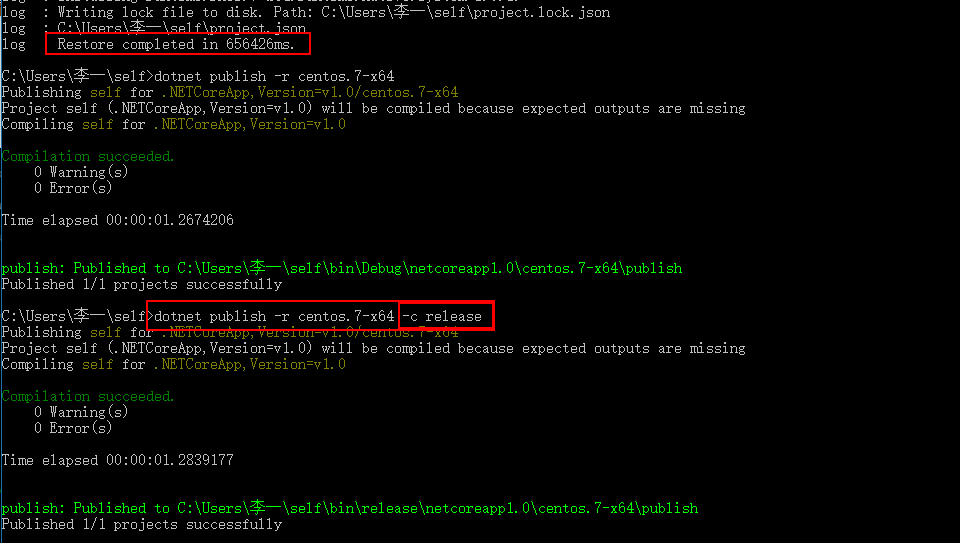
dotnet publish指令详见dotnet-publish - Packs the application and all of its dependencies into a folder getting it ready for publishing
(3) 在Linux平台上运行
上述操作后,我们只需要将发布后的文件夹(bin/release/netcoreapp1.0/centos7-x64/publish,包含self.exe)上传到Linux root目录下project(新建)文件夹中, 在Shell中输入指令

修改可执行权限后,即可成功运行“Hello World”,这就是我们“Self-contained applications”方式的部署方法
4. 总结
4.1 尾声
至此,.NET Core的学习便告一段落了,以上内容简单介绍了.NET Core的组成和特性,同时也在Windows和Linux系统上通过两种不同的部署方式成功运行了示例。相比较之前的.NET Framework傻瓜式部署,.NET Core的新奇真是让我眼前一亮。接下来,我也会将.NET Core和ASP.NET Core的学习记录下来,欢迎指正。
4.2 相关学习资料
- 张善友的博客
- .NET Core Documentation
- ASP.NET Core Documentation #园子里已经有部分中文版
- 汤姆大叔的博客:解读ASP.NET 5 & MVC6系列
- .NET Blog #非常有用的.NET官方资讯
- 未完待续
5. 参考资料
- 简析.NET Core 以及与 .NET Framework的关系
- .NET Core SDK Overview
- .NET Core 1.0 is now released!
- .NET Core
- 拥抱.NET Core
- .NET Core 维基百科
- 让我们Core在一起:ASP.NET Core & .NET Core
_x0004_
光锥极客 2017-3-2 14:40 阅读量:3992
